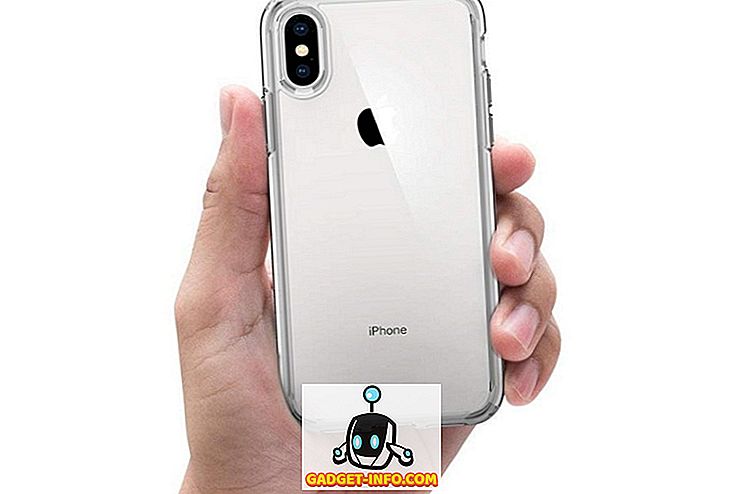Surround lyd hodetelefoner vokser raskt for å være en mani for spillere over hele verden. Flere anerkjente produsenter som Razer, Logitech, Steelseries har presset ut mange surroundlydhodesett for å møte etterspørselen. Vel, disse headsettene målretter publikum som forventer retningsbestemt lyd mens de spiller deres favorittspill, noe som er helt avgjørende for å hjelpe dem med å identifisere plasseringen til hver enkelt motstander, og ha en kant på dem, slik at du kan skyte før de kan til og med blinke. De fleste av disse headsettene som er tilgjengelige i dag, bruker surround sound visualisering ved hjelp av programvare. Vel, hvis du nylig kjøpte et Logitech surround sound gaming headset, har du lykke til, da vi hjelper deg med å aktivere og konfigurere surroundlydfunksjonen på det nye headsettet. Så, uten videre, la oss se på hvordan du aktiverer surroundlyd på Logitech-spillhodesett:
Aktiver surroundlyd på Logitech Gaming Headsets ved hjelp av Logitech Gaming Software
Alle Logitech-spillhodesettene som er tilgjengelige, benytter seg av selskapets Logitech Gaming-programvare for å aktivere surroundlyd på hodetelefonene. Hvis du ikke har denne programvaren, eller hvis du kjører et operativsystem som ikke støtter programvaren, vil du ikke kunne få surroundlydfunksjonen til å fungere på hodesettet. Så følg bare trinnene nedenfor for å få dette gjort innen minutter:
Merk : Hvis du har et Logitech-hodesett som ikke støtter surroundlyd, virker følgende prosedyre ganske enkelt ikke. Jeg har aktivert og testet surroundlydfunksjonen på mitt Logitech G933 trådløse surroundlyd-spillhodesett ved hjelp av Logitech Gaming-programvaren på Windows 10. Så hvis du har et kompatibelt headset og operativsystem, bør du kunne få dette til å fungere.
- Først og fremst må du laste ned og installere Logitech Gaming-programvaren fra selskapets supportwebside. Programvaren er tilgjengelig for både Windows og Mac-enheter, så hvis du kjører et ikke-støttet operativsystem som Linux, er du uheldig.

- Når du har åpnet programvaren, naviger du til hodesettdelen ved å klikke på pilikonet nederst i vinduet.

- Nå går du til surround sound-delen ved å klikke på 7.1- ikonet nederst i vinduet. Når du er ferdig, klikker du på strømikonet som ligger rett ved siden av surroundlyd, for å aktivere funksjonen.

- Nå, hvis du har et Logitech G430-, G633- eller G933 surroundlydshodesett, kan du bytte mellom Dolby 7.1 Surround lyd og DTS Hodetelefon X-profiler . Men hvis du har et relativt nyere headset som G433 eller G533, kan du ikke bytte da det bare støtter DTS Headphone X-profilen. I tillegg til DTS-profilen kan du bytte mellom Super Stereo Front og Wide-modus .

- Når du har gjort det, vil du kanskje sjekke om surroundlydfunksjonen fungerer som den skal. For å gjøre dette, klikker du ganske enkelt på "Opplev surroundlyd" for å høre på et retningsbestemt lydklipp og sørg for at alle dine virtuelle surround-lydkanaler fungerer som de skal. Her kan du også individuelt justere volumet på hver av disse surroundkanalene i henhold til dine preferanser.

- Logitech Gaming-programvaren pakker flere surroundlydprofiler for mange populære spill der ute. For å sjekke om en profil er tilgjengelig for noen av spillene dine, gå bare til Profiles-delen ved å klikke på nøkkelikonet nederst i vinduet. Nå, under Profiler-delen, vil du legge merke til et skanneikon rett under søkefeltet. Klikk på det, og vent på at programvaren skal skanne og laste ned de nyeste tilgjengelige spillprofilene. Alle profilene for de støttede spillene vil nå dukke opp i Profiles-delen.

- Når du er ferdig, gå tilbake til surroundlydsdelen i programvaren og merk av i boksen for "Aktiver per profil surroundlyd" . Nå vises en liste over profiler for alle de støttede spillene. Bare klikk på spillet som du foretrekker å aktivere surroundprofilen for det spillet.

SE OGSÅ: 10 Best 7.1 Surround Sound Headsets Du kan kjøpe
Bruk Logitech Surround Sound Headset til din fordel
Nå, nå at du har aktivert og konfigurert ditt Logitech-spillhodesett, må du bruke riktig lyd til din fordel, da du nå har kanten over motstanderne dine på grunn av tilstedeværelsen av virtuelle surroundkanaler og dermed gi deg den evne til nettopp å finne fiender. Takket være Logitechs spillprogramvare, er det ikke lenger et problem å justere surroundlydprofiler for hvert spill. Så, hva synes du om surround-lydfunksjonene og profilene som Logitech har å tilby? Gi oss beskjed ved å skyte dine verdifulle meninger i kommentarfeltet nedenfor.